Heim >System-Tutorial >Windows-Serie >So konfigurieren Sie den passwortgeschützten Zugriff auf einen freigegebenen Ordner in einem lokalen Netzwerk
So konfigurieren Sie den passwortgeschützten Zugriff auf einen freigegebenen Ordner in einem lokalen Netzwerk
- WBOYWBOYWBOYWBOYWBOYWBOYWBOYWBOYWBOYWBOYWBOYWBOYWBnach vorne
- 2024-04-23 18:13:051057Durchsuche
In modernen Kollaborationsumgebungen ist die Verwendung von LAN-Freigabeordnern für die Teameffizienz und die gemeinsame Nutzung von Ressourcen von entscheidender Bedeutung. Um sensible Daten zu schützen, ist es jedoch notwendig, ein Zugangspasswort für den freigegebenen Ordner festzulegen. Dieser Artikel enthält eine detaillierte Anleitung zum Festlegen eines Kennworts für einen freigegebenen Ordner. Der PHP-Editor Xiaoxin führt Sie Schritt für Schritt durch den gesamten Prozess, um sicherzustellen, dass Ihre freigegebenen Ordner sicher und zuverlässig sind.
Einstellungsmethode
1. Wählen Sie zunächst den Ordner aus, der freigegeben werden soll, klicken Sie mit der rechten Maustaste und wählen Sie „Eigenschaften“ in der Optionsliste.
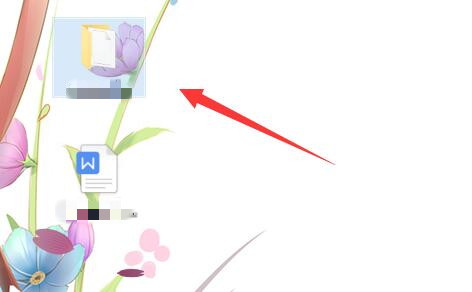
2. Wechseln Sie in der sich öffnenden Fensteroberfläche oben auf die Option „Teilen“.
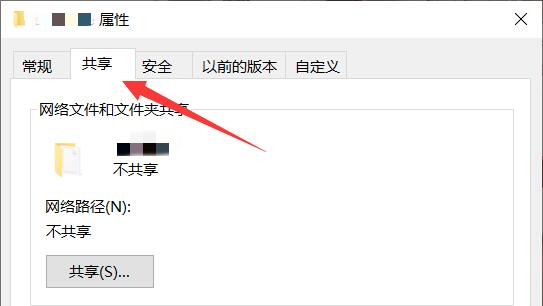
3. Klicken Sie dann unten auf „Netzwerk- und Freigabecenter“.
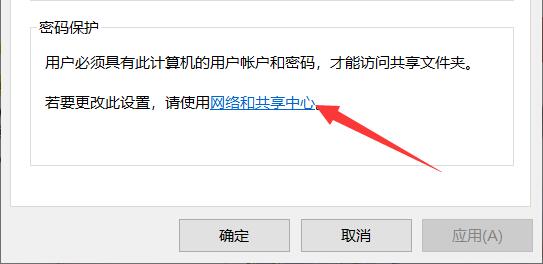
4. Erweitern Sie dann die Option „Alle Netzwerke“.
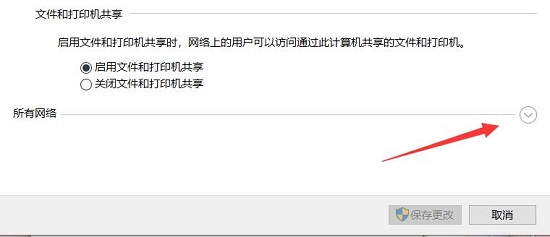
5. Aktivieren Sie „Passwortgeschützte Freigabe“ und klicken Sie auf „Änderungen speichern“.
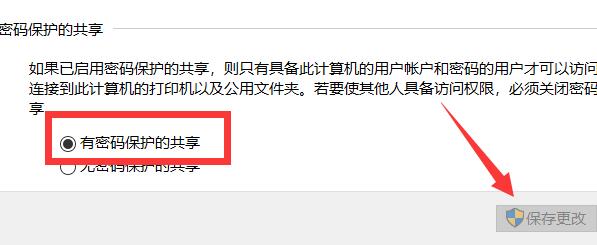
6. Klicken Sie dann mit der rechten Maustaste auf „Dieser PC“ auf dem Desktop und wählen Sie „Verwalten“ in der Optionsliste.
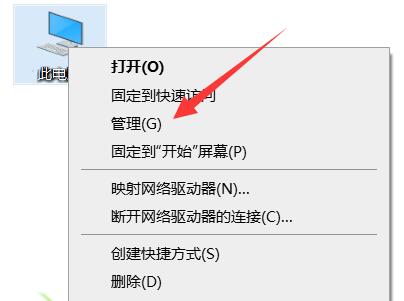
7. Nachdem Sie die neue Fensteroberfläche aufgerufen haben, klicken Sie in der linken Spalte auf „Systemprogramme – Lokale Benutzer und Gruppen – Benutzer“, klicken Sie dann rechts auf das „Gast“-Konto und wählen Sie die Option „Passwort festlegen“. In der Liste.
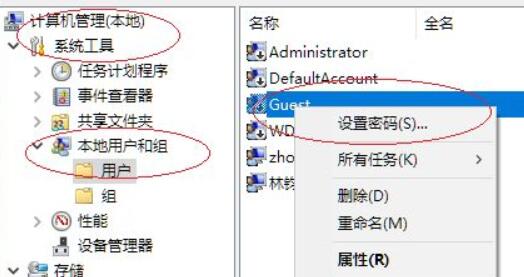
8. Legen Sie dann im Popup-Fenster ein passendes Passwort fest und speichern Sie es.
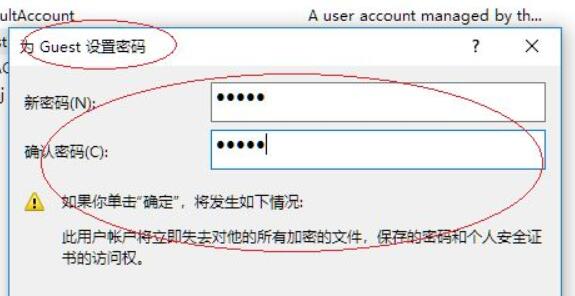
Erweiterte Lektüre
| Dateiverwaltung | |||
| Datei hat keine zugeordnete Anwendung | Bat ch Dateisuffix Name ändern | Kann nicht auf den Schriftartenordner zugreifen | „Benutzerordnernamen ändern.“ Dateisystemfehler behebenUnmöglich So löschen Sie den Ordner |
| Close den gemeinsam genutzten Ordner | Der Dateimanager lädt langsam | File Manager Crash -Lösung | GxxMiscutil Kreise |
| xlive.dll ist ein ungültiges Bild | Ändern Sie das Bildformat | ||
Das obige ist der detaillierte Inhalt vonSo konfigurieren Sie den passwortgeschützten Zugriff auf einen freigegebenen Ordner in einem lokalen Netzwerk. Für weitere Informationen folgen Sie bitte anderen verwandten Artikeln auf der PHP chinesischen Website!
In Verbindung stehende Artikel
Mehr sehen- 10 empfohlene Artikel zur String-Funktion htmlspecialchars()
- Wo finde ich vom Computer freigegebene Dateien?
- Welches sind die wichtigsten technischen Elemente, die die LAN-Leistung bestimmen?
- So greifen Sie von einem anderen Computer im LAN auf Dateien zu
- So konfigurieren Sie ein CentOS-System zum Schutz der Übertragung und Speicherung sensibler Daten

